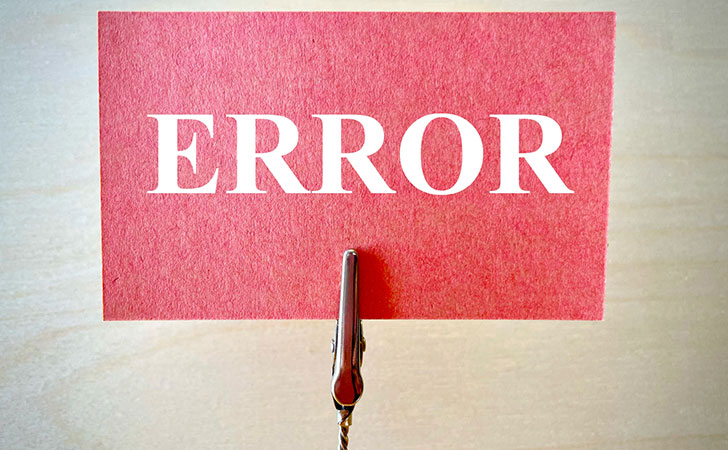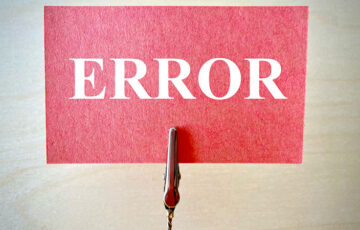「筆まめver36が起動しない!」
そんな困りごとはありませんか?
実際、ネット上の口コミでも”筆まめが起動しない”といった報告があります。
インストールした筆まめが起動しないよ…ほんと何やってもダメだなあ
— もぐぴ (@mgpr2) December 30, 2019
この記事では、記事執筆時点の最新バージョンである筆まめver36が起動しない・応答しない・立ち上がらない原因・対処法を解説していきます。
\公式サイト限定!新規登録で300円割引/
筆まめver36が起動しない原因・対処法
さっそく、筆まめver36が起動しない原因・対処法を解説していきます。
Windowsのバージョンが古い
Windowsのバージョンが古いことで筆まめver36が起動できないケースです。
Windowsのアップデートはスタートメニューを表示させて「歯車アイコン」をクリックします。
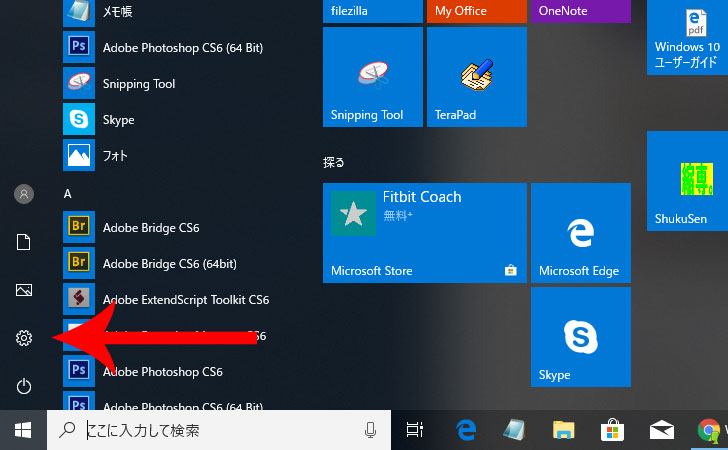
Windowsの設定画面が開くので「更新とセキュリティ Windows Update、回復、バックアップ」をクリックします。
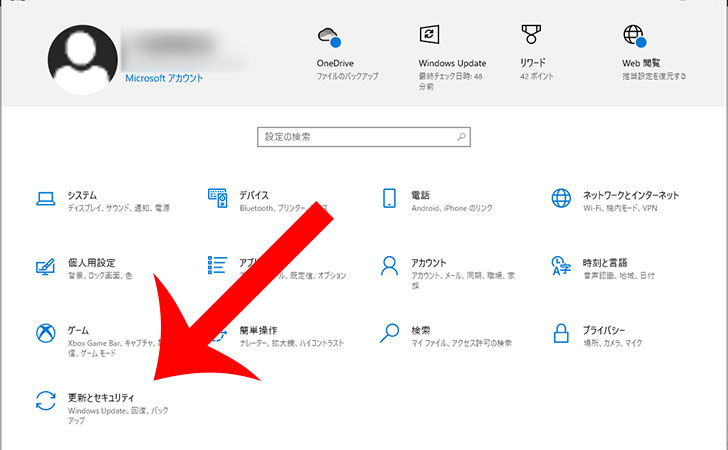
ここで”最新の状態です”と表示されていれば最新バージョンです。
“〇〇の最新プログラムが利用可能です”などが表示されている場合は「ダウンロードしてインストール」をクリックして最新バージョンにアップデートしましょう。

セキュリティソフトが邪魔をしている
パソコンに入っているウイルス対策ソフトが邪魔をして起動できないケースです。
ウイルス対策ソフトは、インターネットの脅威からパソコンを保護する働きがありますが、誤って筆まめをブロックしている可能性もあります。
念のためにウイルス対策ソフトを一時停止してから筆まめが起動するかどうか試してみましょう。
例えば、筆者が長年利用している『ESETセキュリティソフト』の場合は、タスクバーの「ESET Internet Security」を右クリックしてから「保護を一時停止」をクリックします。
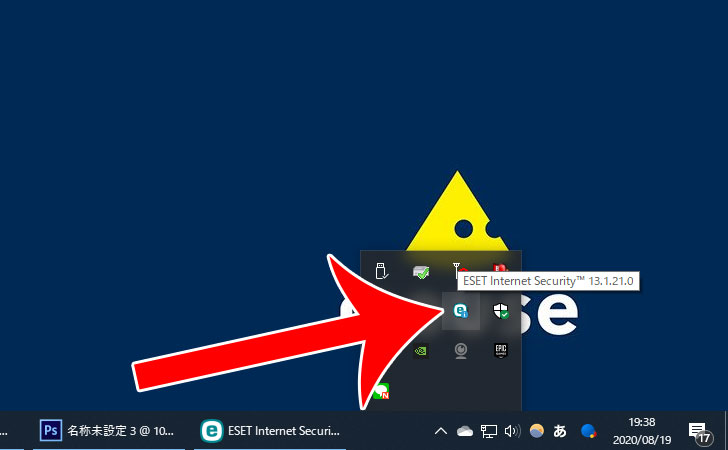
筆まめに何かしらの問題が発生している
筆まめに何かしらの問題が発生しているケースです。
その場合は、筆まめを再インストールすることで解決できる可能性があります。
まずは、スタートメニューから「Windowsの設定」→「アプリ」に進んでから筆まめを探します。
筆まめをクリックすると「アンインストール」が表示されるので実行してからパソコンを再起動しましょう。
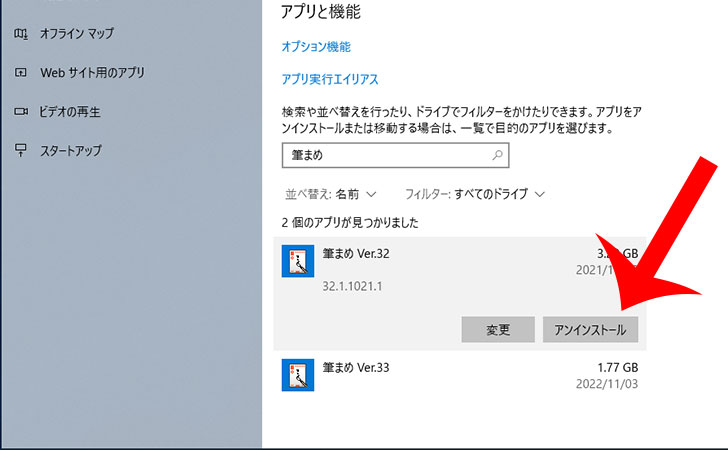
続いて、筆まめのインストールをします。
初回のインストール手順と同じく『ソースネクスト お持ちの製品一覧』に移動してからログインをして「筆まめ」を選択。
あとは、手順に沿って筆まめをインストールすれば完了です。
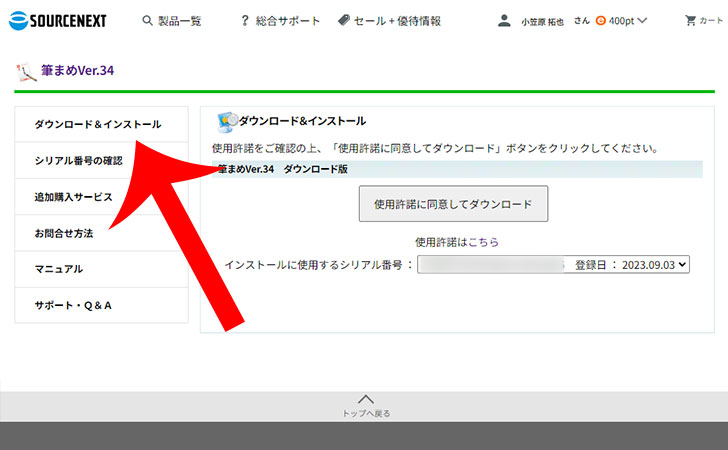

最後に
今回は、筆まめver36が起動しない原因・対処法について解説しました。
主な原因としては、
- Windowsのバージョンが古い
- セキュリティソフトが邪魔をしている
- 筆まめに何かしらの問題が発生している
などがあります。
もし、上記の方法で解決しない場合は、筆まめのサポートセンターにメールで問い合わせてみましょう。
\公式サイト限定!新規登録で300円割引/